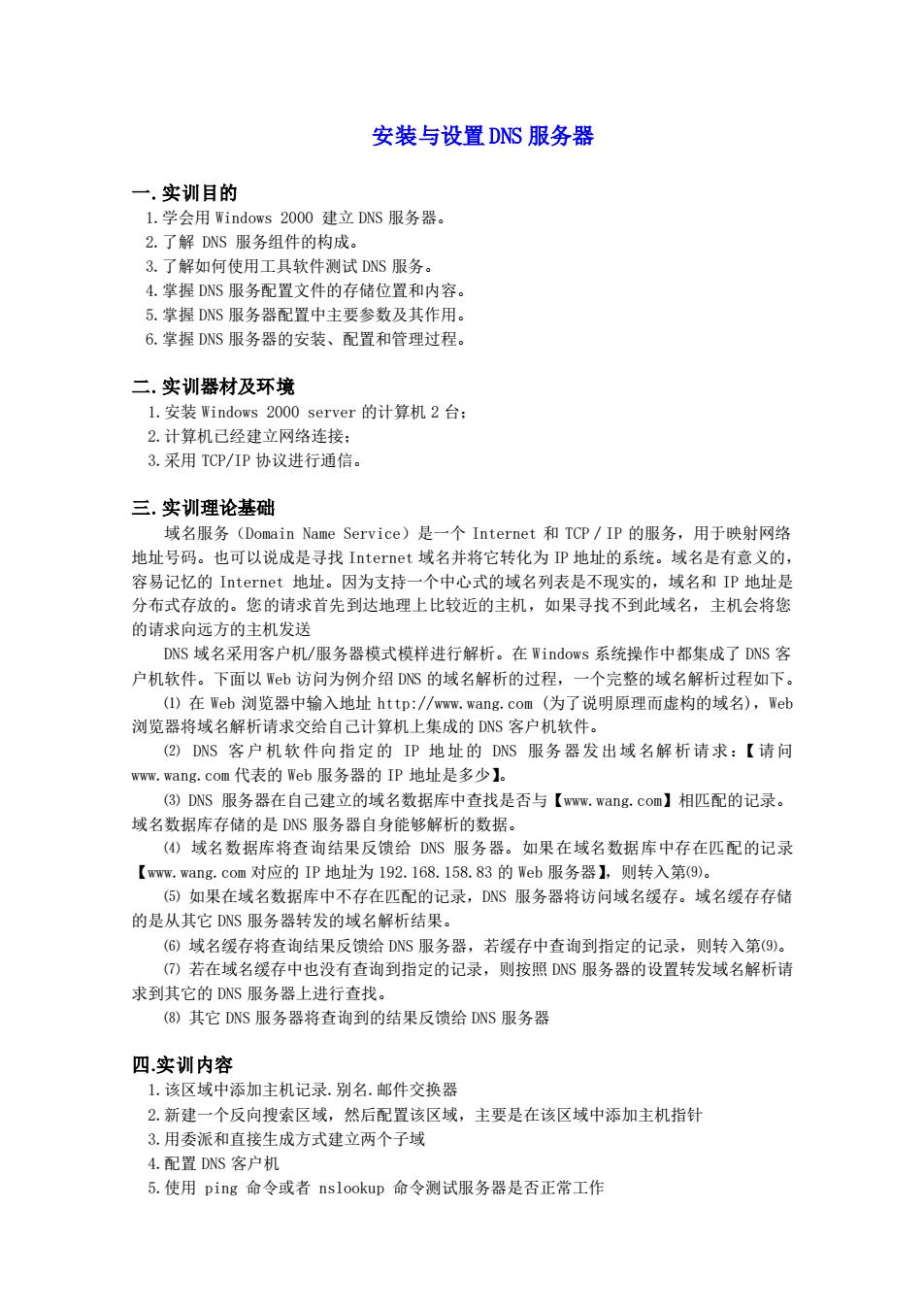
安装与设置DNS服务器 一.实训目的 学会用Windows2000建立DNS服务器 2.了解DNS服务组件的构成。 3.了解如何使用工具软件测试DS服务。 4.掌提DNS服务配置文件的存储位置和内容 5.掌据DNS服名器苦中主要参数及其作用 6.掌握DNS服务器的安装、配置和管理过程 二.实训器材及环境 1.安装Windows2000 server的计算机2台: 2.计算机已经建立网络连接: 3.采用TCP/IP协议进行通信 三.实训理论基础 域名服务(Domain Name Service)是一个Internet和TCP/IP的服务,用于映射网络 地址号码。也可以说成是寻找Internet域名并将它转化为P地址的系统。域名是有意义的, 的请求向远方的主机发送 DNS域名采用客户机/服务器模式模样进行解析。在Windows系统操作中都集成了DNS客 户机软件。下面以Wb访问为例介绍DS的域名解析的过程,一个完整的域名解析过程如下。 )在eb浏览器中输入地址http:/m.Wa g.com(为了说明原理而虚构的域名),meb 浏览器将域名解析请求交给自己计算 上集成的DNS客户机软 (②DS客户机软件向指定的P地址的DS服务器发出域名解析请求:【请问 www.wang.com代表的Web服务器的IP地址是多少】。 (3)DNS服务器在自己建立的域名数据库中查找是否与【ww.ang.com】相匹配的记录。 域名数据库存储的是D小S服务器自身能够解析的数据。 ④)域名数据库将查询结果反馈给DS服务器。如果在域名数据库中存在匹配的记录 【W.ang.com对应的P地址为192.168.158.83的Web服务器】,则转入第(9)。 (⑤)如果在域名数据库中不存在匹配的记录,DS服务器将访问域名缓存。域名缓存存储 的是从其它DNS服务器转发的域名解析结果。 (6)域名缓存将查询结果反馈给DS服务器,若缓存中查询到指定的记录,则转入第(g)。 ()若在域名缓存中也没有查询到指定的记录,则按照DNS服务器的设置转发域名解析请 求到其它的DS服务器上进行查找, (⑧)其它DNS服务器将查询到的结果反馈给DNS服务器 四实训内容 1.该区域中添加主机记录.别名.邮件交换摆 2.新建一个反向搜索区域,然后配置该区域,主要是在该区域中添加主机指针 3.用委派和直接生成方式建立两个子域 4.配置DNS客户机 5.使用ping命令或者nslookup命令测试服务器是否正常工作
安装与设置 DNS 服务器 一.实训目的 1.学会用 Windows 2000 建立 DNS 服务器。 2.了解 DNS 服务组件的构成。 3.了解如何使用工具软件测试 DNS 服务。 4.掌握 DNS 服务配置文件的存储位置和内容。 5.掌握 DNS 服务器配置中主要参数及其作用。 6.掌握 DNS 服务器的安装、配置和管理过程。 二.实训器材及环境 1.安装 Windows 2000 server 的计算机 2 台; 2.计算机已经建立网络连接; 3.采用 TCP/IP 协议进行通信。 三.实训理论基础 域名服务(Domain Name Service)是一个 Internet 和 TCP/IP 的服务,用于映射网络 地址号码。也可以说成是寻找 Internet 域名并将它转化为 IP 地址的系统。域名是有意义的, 容易记忆的 Internet 地址。因为支持一个中心式的域名列表是不现实的,域名和 IP 地址是 分布式存放的。您的请求首先到达地理上比较近的主机,如果寻找不到此域名,主机会将您 的请求向远方的主机发送 DNS 域名采用客户机/服务器模式模样进行解析。在 Windows 系统操作中都集成了 DNS 客 户机软件。下面以 Web 访问为例介绍 DNS 的域名解析的过程,一个完整的域名解析过程如下。 ⑴ 在 Web 浏览器中输入地址 http://www.wang.com (为了说明原理而虚构的域名),Web 浏览器将域名解析请求交给自己计算机上集成的 DNS 客户机软件。 ⑵ DNS 客户机软件向指定的 IP 地址的 DNS 服务器发出域名解析请求:【请问 www.wang.com 代表的 Web 服务器的 IP 地址是多少】。 ⑶ DNS 服务器在自己建立的域名数据库中查找是否与【www.wang.com】相匹配的记录。 域名数据库存储的是 DNS 服务器自身能够解析的数据。 ⑷ 域名数据库将查询结果反馈给 DNS 服务器。如果在域名数据库中存在匹配的记录 【www.wang.com 对应的 IP 地址为 192.168.158.83 的 Web 服务器】,则转入第⑼。 ⑸ 如果在域名数据库中不存在匹配的记录,DNS 服务器将访问域名缓存。域名缓存存储 的是从其它 DNS 服务器转发的域名解析结果。 ⑹ 域名缓存将查询结果反馈给 DNS 服务器,若缓存中查询到指定的记录,则转入第⑼。 ⑺ 若在域名缓存中也没有查询到指定的记录,则按照 DNS 服务器的设置转发域名解析请 求到其它的 DNS 服务器上进行查找。 ⑻ 其它 DNS 服务器将查询到的结果反馈给 DNS 服务器 四.实训内容 1.该区域中添加主机记录.别名.邮件交换器 2.新建一个反向搜索区域,然后配置该区域,主要是在该区域中添加主机指针 3.用委派和直接生成方式建立两个子域 4.配置 DNS 客户机 5.使用 ping 命令或者 nslookup 命令测试服务器是否正常工作
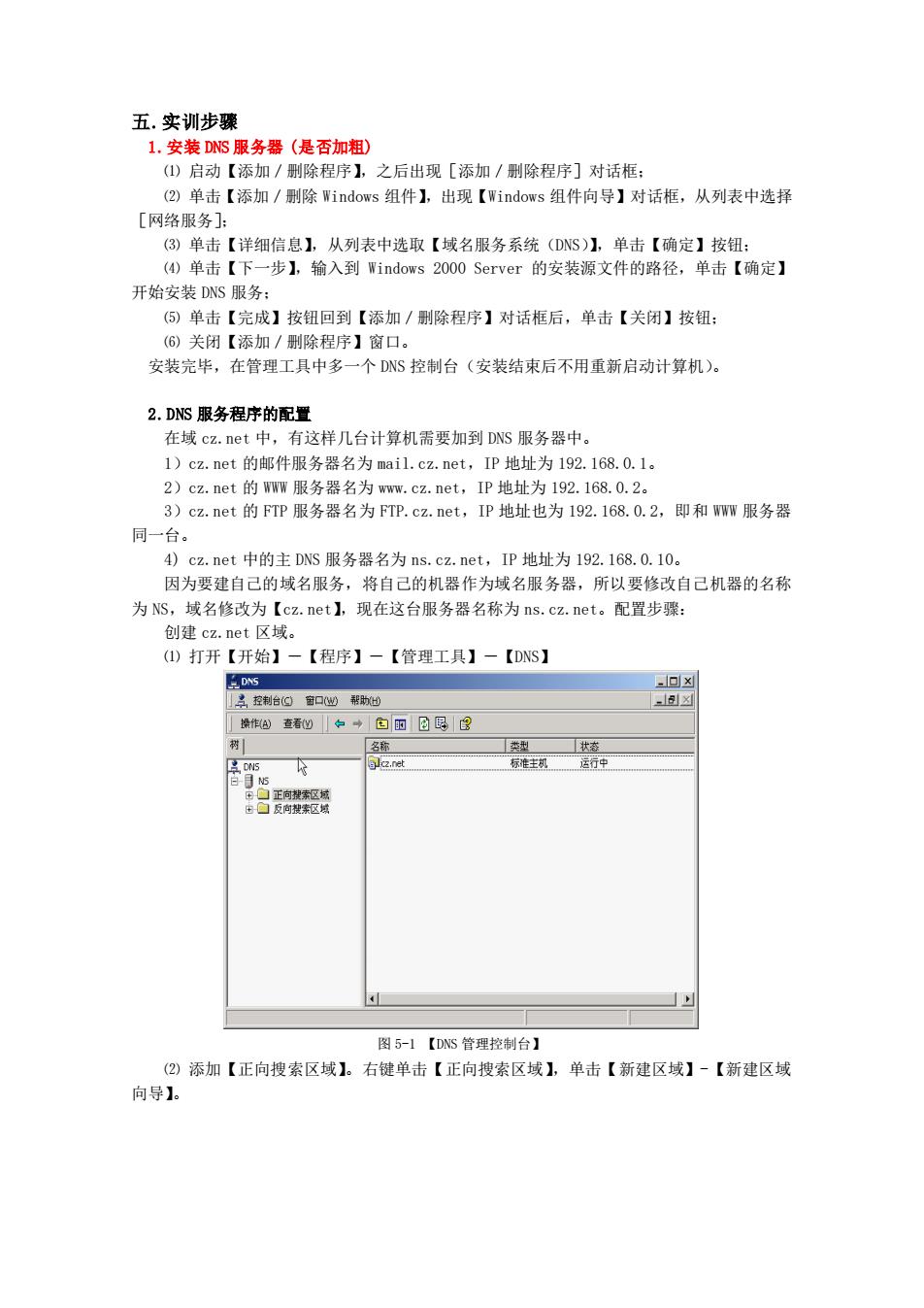
五.实训步骤 1.安装D5服务器(是否加相) ①)启动【添加/删除程序】,之后出现[添加/别除程序]对话框: (②)单击【添加/删除Windows组件】,出现【Windows组件向导】对话框,从列表中选择 [网络服务]: (③)单击【详细信息】,从列表中选取【域名服务系统(DS)】,单击【确定】按钮: ()单击【下一步】,输入到Windows2000 Server的安装源文件的路径,单击【确定】 开始安装DNS服务: (⑤)单击【完成】按钮回到【添加/刷除程序】对话框后,单击【关闭】按钮: (⑥)关闭【添加/删除程序】窗口。 安装完毕,在管理工具中多一个DS控制台(安装结束后不用重新启动计算机)。 2.DNS服务程序的配置 在域cz.net中,有这样几台计算机需要加到DS服务器中。 1)cz.net的邮件服务器名为mail.c2.net,IP地址为192.168.0.1 2)cz.net的WW服务器名为www.cz.net,IP地址为192.168.0.2。 3)cz.net的FTP服务器名为FTP.cz.net,IP地址也为192.168.0.2,即和WW服务器 同一台。 4)cz.net中的主DNS服务器名为ns.cz.net,IP地址为192.168.0.10。 因为要建自己的域名服务,将自己的机器作为域名服务器,所以要修改自己机器的名称 为NS,域名修改为【cz.net】,现在这台服务器名称为ns.cz,net。配置步骤: 创建cz.net区域。 )打开【开始】一【程序】一【管理工具】一【DS】 名控制90會口地材种地 操仙中→白西②民包 标生主机 图5-1【DNS管理控制台】 ②添加【正向搜索区域】。右键单击【正向搜索区域】,单击【新建区域】一【新建区域 向导】
五.实训步骤 1.安装 DNS 服务器 (是否加粗) ⑴ 启动【添加/删除程序】,之后出现[添加/删除程序]对话框; ⑵ 单击【添加/删除 Windows 组件】,出现【Windows 组件向导】对话框,从列表中选择 [网络服务]; ⑶ 单击【详细信息】,从列表中选取【域名服务系统(DNS)】,单击【确定】按钮; ⑷ 单击【下一步】,输入到 Windows 2000 Server 的安装源文件的路径,单击【确定】 开始安装 DNS 服务; ⑸ 单击【完成】按钮回到【添加/删除程序】对话框后,单击【关闭】按钮; ⑹ 关闭【添加/删除程序】窗口。 安装完毕,在管理工具中多一个 DNS 控制台(安装结束后不用重新启动计算机)。 2.DNS 服务程序的配置 在域 cz.net 中,有这样几台计算机需要加到 DNS 服务器中。 1)cz.net 的邮件服务器名为 mail.cz.net,IP 地址为 192.168.0.1。 2)cz.net 的 WWW 服务器名为 www.cz.net,IP 地址为 192.168.0.2。 3)cz.net 的 FTP 服务器名为 FTP.cz.net,IP 地址也为 192.168.0.2,即和 WWW 服务器 同一台。 4) cz.net 中的主 DNS 服务器名为 ns.cz.net,IP 地址为 192.168.0.10。 因为要建自己的域名服务,将自己的机器作为域名服务器,所以要修改自己机器的名称 为 NS,域名修改为【cz.net】,现在这台服务器名称为 ns.cz.net。配置步骤: 创建 cz.net 区域。 ⑴ 打开【开始】-【程序】-【管理工具】-【DNS】 图 5-1 【DNS 管理控制台】 ⑵ 添加【正向搜索区域】。右键单击【正向搜索区域】,单击【新建区域】-【新建区域 向导】
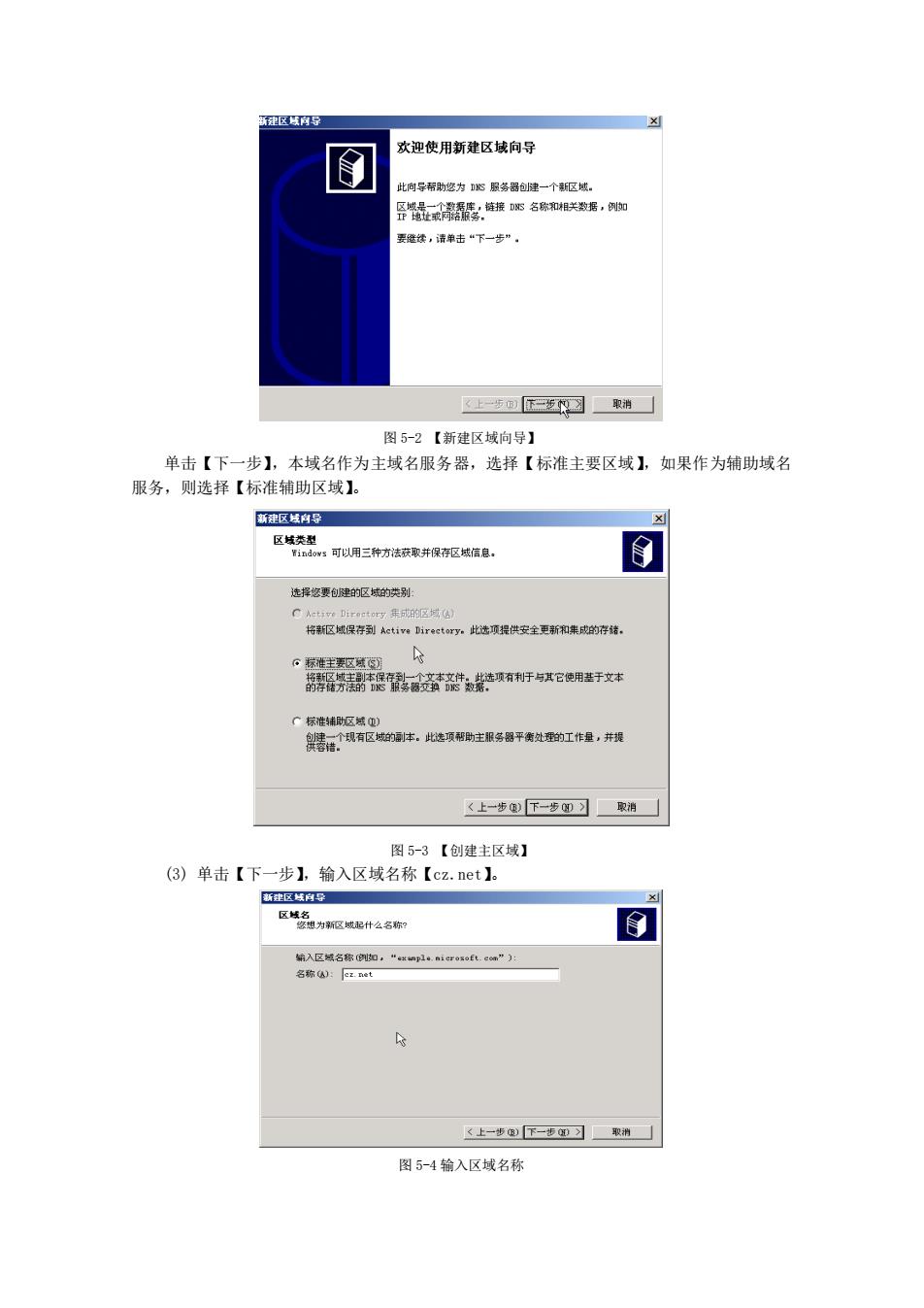
欢迎使用新建区域向导 北肉导稻2为服务器健一个城 ,请击“下一步” 图5-2【新建区域向导】 单击【下一步】,本域名作为主域名服务器,选择【标准主要区域】,如果作为辅助域名 服务,则选择【标准辅助区域】。 区时用三种方法东并保把信息 速择的区过的 〈上一步下一5)取 图5-3【创建主区城】 (3)单击【下一步】,输入区域名称【cz.net】。 旬 K上一步下一望颗消☐ 图5-4输入区域名称
图 5-2 【新建区域向导】 单击【下一步】,本域名作为主域名服务器,选择【标准主要区域】,如果作为辅助域名 服务,则选择【标准辅助区域】。 图 5-3 【创建主区域】 (3) 单击【下一步】,输入区域名称【cz.net】。 图 5-4 输入区域名称
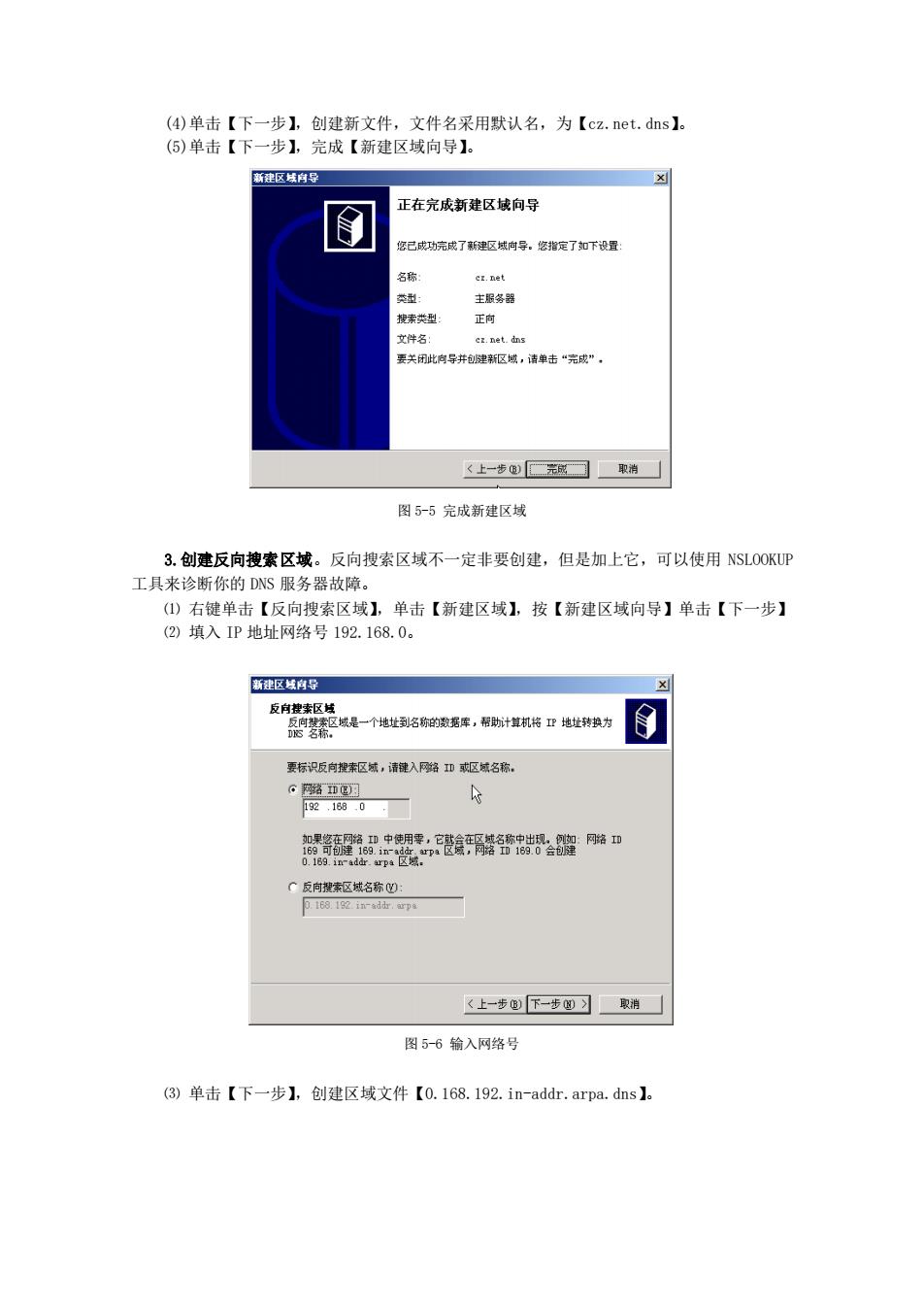
(4)单击【下一步】,创建新文件,文件名采用默认名,为【cz.net.dns】。 (⑤)单击【下一步】,完成【新建区域向导】。 新律区城向导 正在完成新建区城向导 悠已功完成了新建区妮尚导.悠指定了如下设置 er.net 型 要关此导并新区城,请单击"完皮” 〈上一专□聚消☐ 图5-5完成新建区域 3.创建反向捷素区域。反向搜索区域不一定非要创建,但是加上它,可以使用NSLOOKUP 工具来诊断你的DS服务器故障 ①右键单击【反向搜索区域】,单击【新建区域】,按【新建区域向导】单击【下一步】 (②)填入IP地址网络号192.168.0。 装一,型 要标识反肖控枢城,浦建入网路D返城名称。 器酸器品醒刀 厂应有搜幸区然冬称: 上一步下一步四习取油 图5-6输入网络号 (3)单击【下一步】,创建区域文件【0.168.192.in-addr.arpa.dns】
(4)单击【下一步】,创建新文件,文件名采用默认名,为【cz.net.dns】。 (5)单击【下一步】,完成【新建区域向导】。 图 5-5 完成新建区域 3.创建反向搜索区域。反向搜索区域不一定非要创建,但是加上它,可以使用 NSLOOKUP 工具来诊断你的 DNS 服务器故障。 ⑴ 右键单击【反向搜索区域】,单击【新建区域】,按【新建区域向导】单击【下一步】 ⑵ 填入 IP 地址网络号 192.168.0。 图 5-6 输入网络号 ⑶ 单击【下一步】,创建区域文件【0.168.192.in-addr.arpa.dns】

区整轨建一个发文件和用从男一台计上复文件。 自 g想制健一个新的驱减文件,迁是使用一个从其名计智就上复后的践存文件 恶供用高供:惠先智草了发话行匹思茅雀务 图5-7创建区域文件 (④单击【下一步】,单击【完成】,完成【反向搜索区域】的安装。这样你就拥有了两个 区域,正向搜索区域和反向搜索区域,如图所示。 图5-8完成反向区域设置 ⑤)域的属性设置 右键单击【cz.et】,单击【属性】,就弹出带有五个页签的属性窗口。如图所示。 常规起指概权机种)1名称银多器引≤1区城复制司 状正活滑 先型·主零区城 许动态更新” 要设香老化/清理医性,单击“表化”, 老化) 图5-9域的属性
图 5-7 创建区域文件 ⑷ 单击【下一步】,单击【完成】,完成【反向搜索区域】的安装。这样你就拥有了两个 区域,正向搜索区域和反向搜索区域,如图所示。 图 5-8 完成反向区域设置 ⑸ 域的属性设置 右键单击【cz.net】,单击【属性】,就弹出带有五个页签的属性窗口。如图所示。 图 5-9 域的属性